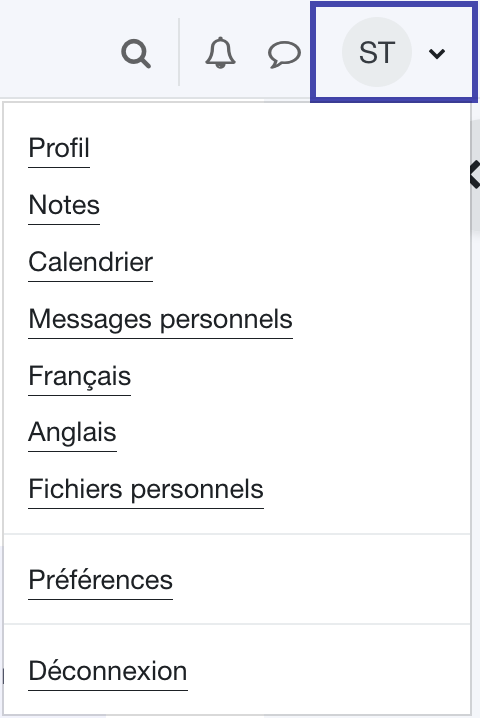0%
Tour d'horizon de la plateforme
Résumé de section
-
Callisto propose des formations liées aux domaines des bibliothèques, de la documentation, de la science ouverte et de l'éducation ouverte. Les cours peuvent être en libre accès, sur inscription ou sur auto-inscription. Vous pouvez les trouver depuis le menu principal.